
தி பயனர் கணக்கு கட்டுப்பாடு அல்லது UAC (பயனர் கணக்கு கட்டுப்பாடு) கணினியில் மாற்றங்களைச் செய்ய முயற்சிக்கும் பயன்பாடுகளைக் கண்காணிக்க அனுமதிக்கும் விண்டோஸ் கருவியாகும். இது புகழ் பெற்றதற்குக் காரணம் “சாதனத்தில் மாற்றங்களைச் செய்ய இந்தப் பயன்பாட்டை அனுமதிக்க விரும்புகிறீர்களா?”.
இது இரண்டும் தரநிலையாகச் செயல்படுத்தப்படும் அம்சமாகும் விண்டோஸ் 10, முந்தைய பதிப்புகளைப் போலவே (Windows 7 / Windows 8). எனவே, நிர்வாகி அனுமதிகள் தேவைப்படும் பயன்பாட்டை நாங்கள் இயக்கும் போதெல்லாம், குறிப்பிட்டுள்ளதைப் போன்ற எச்சரிக்கை அறிவிப்பைப் பெறுவோம்:
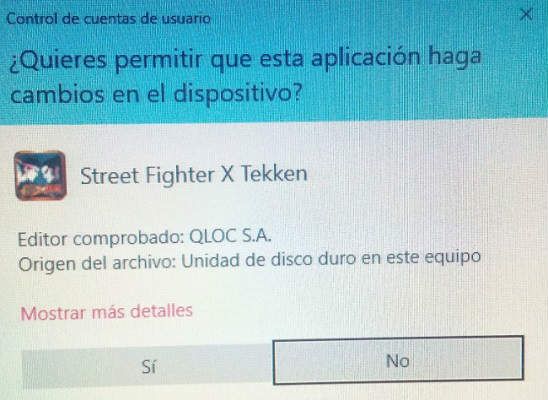
சில சூழ்நிலைகளில் இந்த வகையான கணக்கு கட்டுப்பாடு ஒரு சிக்கலாக இருக்கலாம். அதை செயலிழக்கச் செய்ய முடியுமா?
விண்டோஸ் 10 இல் பயனர் கணக்கு கட்டுப்பாட்டை எவ்வாறு முடக்குவது
க்கு விண்டோஸ் 10 இல் பயனர் கணக்குக் கட்டுப்பாட்டை (UAC) முடக்கவும் நாம் பின்வரும் படிகளைப் பின்பற்ற வேண்டும்:
- நாங்கள் திறக்கிறோம் கண்ட்ரோல் பேனல். இதை எழுதுவதன் மூலம் செய்யலாம்.கண்ட்ரோல் பேனல்”கோர்டானாவில் மற்றும் பேனல் ஐகானைக் கிளிக் செய்க.
- மேல் வலது பக்கத்தில் அமைந்துள்ள தேடல் பெட்டியில் "UAC" என்று எழுதுகிறோம். காட்டப்படும் பரிந்துரைகளில் நாங்கள் தேர்ந்தெடுக்கிறோம் "பயனர் கணக்கு கட்டுப்பாட்டு அமைப்புகளை மாற்றவும்”.
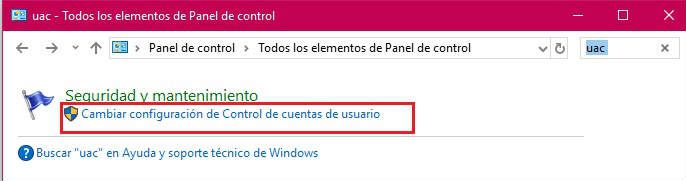
- பயனர் கணக்கு கட்டுப்பாட்டு உள்ளமைவு சாளரத்தில் பட்டியை " என்று குறைப்பதன் மூலம் அறிவிப்புகளை முழுவதுமாக செயலிழக்கச் செய்யலாம்எனக்கு ஒருபோதும் அறிவிக்க வேண்டாம்”.
- கிளிக் செய்யவும்"ஏற்க"மேலும் மாற்றங்கள் நடைமுறைக்கு வர கணினியை மறுதொடக்கம் செய்யுங்கள்.
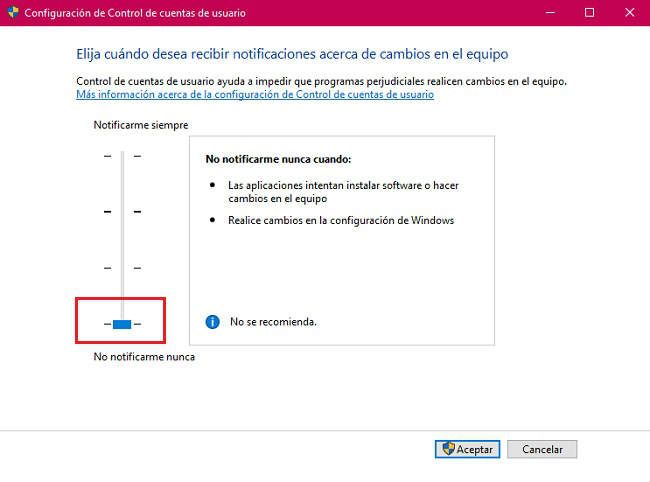
விண்டோஸ் பல்வேறு அளவு கட்டமைப்புகளை வழங்குகிறது கணக்கு கட்டுப்பாட்டிற்கு. ஒரு நிரல் கணினி மற்றும் விண்டோஸ் அமைப்புகளில் மாற்றங்களைச் செய்யும்போதெல்லாம், அது கணினியில் மாற்றங்களைச் செய்யும்போதோ அல்லது எந்த அறிவிப்பையும் பெறாதபோதோ நாம் அறிவிப்புகளைச் செயல்படுத்த முடியும். இந்த விஷயத்தில் எந்த மாற்றமும் பயன்படுத்தப்பட வேண்டும் நிர்வாகி அனுமதி.
அறிவிப்புகளை முற்றிலுமாக முடக்கி வைப்பதன் மூலம், ஒரு தீங்கிழைக்கும் பயன்பாடு நமது அனுமதியின்றி கணினியில் தேவையற்ற மாற்றங்களைச் செய்யும் அபாயத்தை நாங்கள் இயக்குகிறோம். இது பரிந்துரைக்கப்பட்ட நடைமுறை அல்ல. அதை மனதில் வைத்துக் கொள்வோம்!
Windows 10 இல் UAC இன் இயல்புநிலை உள்ளமைவான மூன்றாம் நிலைக்கு ஸ்லைடரை உயர்த்துவதன் மூலம் அவற்றை எப்போதும் மீண்டும் செயல்படுத்த முடியும் என்பதை நினைவில் கொள்ளுங்கள்.
விண்டோஸ் 8 இல் பயனர் கணக்கு கட்டுப்பாட்டை எவ்வாறு முடக்குவது
விண்டோஸின் முந்தைய பதிப்புகளில், செயல்முறை மிகவும் ஒத்திருக்கிறது:
- நாங்கள் விசையை அழுத்துகிறோம் விண்டோஸ் + எக்ஸ் மற்றும் கருவிகள் மெனுவிலிருந்து நாம் திறக்கிறோம் கண்ட்ரோல் பேனல்.
- சாளரத்தின் மேல் வலது ஓரத்தில் அமைந்துள்ள தேடல் பெட்டியில் "UAC" என்று எழுதுகிறோம். நாங்கள் தேர்ந்தெடுக்கிறோம் "பயனர் கணக்கு கட்டுப்பாட்டு அமைப்புகளை மாற்றவும்”.
- கணக்குக் கட்டுப்பாட்டை செயலிழக்கச் செய்ய, ஸ்லைடரை மிகக் குறைந்த நிலைக்குக் குறைப்போம், "எனக்கு ஒருபோதும் அறிவிக்க வேண்டாம்”.
- கிளிக் செய்யவும்"ஏற்க”. எங்களுடைய செயலில் உள்ள பயனர் நிர்வாகியாக இல்லாவிட்டால், கணினியில் மாற்றங்களைச் செய்வதற்கான அனுமதிகளைக் கொண்ட பயனரின் நற்சான்றிதழ்களைக் கேட்கும்.
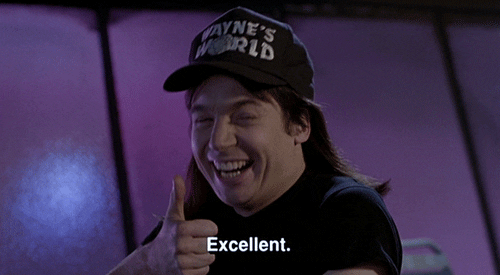
விண்டோஸ் 7 இல் பயனர் கணக்கு கட்டுப்பாட்டை எவ்வாறு முடக்குவது
நீங்கள் கற்பனை செய்வது போல், விண்டோஸ் 7 இல் கணக்குக் கட்டுப்பாட்டில் மாற்றம் நாம் இதுவரை பார்த்ததைப் போலவே உள்ளது:
- பொத்தானை கிளிக் செய்யவும் ஆரம்பம் மற்றும் நாம் அணுகலாம் கண்ட்ரோல் பேனல்.
- நாங்கள் கிளிக் செய்கிறோம் "பாதுகாப்பு அமைப்பு”.
- "செயல்பாட்டு மையத்தில்" நாங்கள் "பயனர் கணக்கு கட்டுப்பாட்டு அமைப்புகளை மாற்று" என்பதைத் தேர்ந்தெடுக்கிறோம்.
- ஸ்லைடர் பொத்தான் பட்டியை கீழே நகர்த்துகிறோம், "எனக்கு ஒருபோதும் அறிவிக்க வேண்டாம்”.
- கிளிக் செய்யவும்"ஏற்க"மற்றும் மாற்றங்களைப் பயன்படுத்த கணினியை மறுதொடக்கம் செய்யுங்கள். இந்த வகையான மாற்றங்களைச் செய்ய நிர்வாகி அனுமதிகள் தேவை. நினைவில் கொள்ளுங்கள்!
நீங்கள் பார்க்க முடியும் என, இது மிகவும் எளிமையான செயல்முறையாகும், இது உபகரணங்களின் தொலைநிலை உதவி தொடர்பான சிக்கல்களைத் தீர்க்க எங்களுக்கு உதவும் - ஹெல்ப் டெஸ்க் மற்றும் நிறுவனங்களின் தொழில்நுட்ப சேவைகளுக்கு மிகவும் பயனுள்ளதாக இருக்கும். இது சில டெஸ்க்டாப் ஸ்லோடவுன் பிரச்சனைகளைத் தணிக்கவும் உதவும் (இருப்பினும் அதற்காக நாம் மற்ற தந்திரங்களையும் பயன்படுத்தலாம். விண்டோஸ் செயல்திறனை அதிகரிக்க).
மறுபுறம், இந்த வகையான அறிவிப்புகளை முடக்கவும் எங்கள் குழுவின் பாதிப்பை பெரிதும் விரிவுபடுத்துகிறது. குறிப்பாக இணையத்திற்கான திறந்த அணுகல் மற்றும் சாதனங்களில் ஏதேனும் மாற்றங்கள் அல்லது நிறுவல்களை செய்ய கட்டுப்பாடு இருந்தால். எப்பொழுதும் உங்களை புத்திசாலித்தனமாகவும் பொது அறிவுடனும் பயன்படுத்துங்கள்.
உங்களிடம் உள்ளது தந்தி நிறுவப்பட்ட? ஒவ்வொரு நாளின் சிறந்த இடுகையைப் பெறுங்கள் எங்கள் சேனல். அல்லது நீங்கள் விரும்பினால், எங்களிடமிருந்து அனைத்தையும் கண்டுபிடிக்கவும் முகநூல் பக்கம்.
